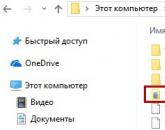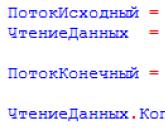Цветной принтер полосит что делать. Почему принтер печатает полосами и как это исправить
Знают, что рано или поздно он начинает печатать полосами. Эти полосы могут быть широкими или узкими, горизонтальными или вертикальными, разного цвета. Если их немного, на распечатанном тексте это еще как-то можно стерпеть, но фотографию они сразу портят. Причины, почему так получается, бывают разными, ведь бывают как струйные, так и лазерные устройства. Конструкция их совершенно отличается, но проблема эта встречается у всех. Поэтому способы её решения тоже будут разными, и рассматривать их мы будем отдельно.
Устранение проблемы в работе принтера: печать полосами.
Такая модель печатает с помощью жидкой краски, которая заливается в специальные картриджи. Выброс краски происходит через множество сопел микроскопического размера. Поэтому самыми частыми причинами, почему струйный принтер начал «полосатить», бывают следующие:
- Заканчивается краска определённого цвета.
- Засорились или засохли сопла картриджа.
Именно чтобы избежать такой проблемы, владельцам таких устройств рекомендуется периодически печатать, хоть немного, разными цветами. Делать это надо хотя бы раз в пару недель. Иначе краска в соплах может начать засыхать, и появятся полосы, так как краска вытекает неравномерно. Также надо своевременно заправлять картриджи , если они перезаправляемые, или своевременно заменять их, когда краска заканчивается.

Проблемы с уровнем чернил — что можно сделать
Каждый принтер имеет программное обеспечение, которое идёт в комплекте и устанавливается вместе с драйверами. Оно позволяет проверить уровень чернил. У каждой модели эти программы различаются, поэтому подробно их рассматривать не будем. Найти их можно в меню «Пуск», в папке программ с названием модели. Если на листе стали появляться белые непропечатанные области, стоит проверить, не закончилась ли краска. Если закончилась, то есть только два варианта:
- Если картридж можно заправить, то надо это сделать. Во многих моделях HP, например, это делается просто.
- Если картридж нельзя заправить, его надо поменять на новый.
Часто картриджи имеют специальный чип и номер. Устройство запоминает, что в картридже с этим конкретным номером чернил нет, и даже если их залить, работать он не будет. Epson, Canon в этом плане обычно защищены. Некоторые модели имеют систему непрерывной подачи чернил, и уровень краски видно через стенки ёмкостей. Здесь краску можно просто добавлять по мере расходования. Но если после заправки картриджа принтер все-равно печатает полосами, то проблема гораздо серьёзнее. Скорее всего, забились сопла печатающего устройства.

Проблемы с печатающей головкой
Основная причина, почему цветной принтер печатает полосами – редкое использование. Из-за этого остатки чернил в соплах засыхают или в них попадает воздух. Если не пользоваться устройством несколько месяцев, он вообще может перестать печатать и тогда придётся менять картриджи на новые, даже если краска в них еще есть. Чтобы не допустить этого, принтер надо хотя бы включать раз в неделю, чтобы через сопла протекло немного свежих чернил. Если печать идёт, но видны пропуски в виде непропечатанных мест – белые полоски, значит некоторые сопла не работают. Первым делом можно попробовать их прочистить программным методом. Для этого у каждого струйного принтера есть специальная утилита, идущая в комплекте. Найти её можно, запустив программу обслуживания. Все они разные, но там обязательно есть пункт «Очистка картриджа», или «Очистка дюз», или «Проверка сопел». Воспользуйтесь этим, следуя инструкции. Иногда это надо проделать 2-3 раза, пока полосы не исчезнут.
У принтеров, использующих непрерывную подачу чернил, кроме печатающего узла, проблема может быть с фильтрами в банках. Они могут загрязниться, и не пропускать воздух. Из-за этого краска не поступает к головке. Эти фильтры можно почистить или убрать. Если программные методы не помогают, можно аккуратно протереть печатающую головку каким-нибудь очищающим средством. Хорошо подходит для этого «Мистер Мускул». Салфетку надо использовать такую, которая не оставляет ворсинок и пыли. Хуже вы этим не сделаете, так как если картридж не начнёт печатать и после этого, его всё равно придется выбросить.

Другие сбои в работе принтера
Конечно, могут случаться и обычные поломки. Из-за них принтер тоже оставляет черные полосы на бумаге, или белые, или цветные. Это устройство механическое, где есть много подвижных узлов, двигателей и шлейфов. Всё это может выйти из строя. Особенно часто проблема возникает из-за шлейфов – частое сгибание может привести к обрыву какого-нибудь проводника. Иногда пользователь сам может сломать, например, разъём, в который вставляется картридж. Это бывает из-за спешки, невнимательности, или частой замены. В этом разъёме есть много контактов, которые прижимаются к контактам картриджа. Иногда и они просто загрязняются, и их очистка помогает восстановить работу устройства. Но обычно, если с картриджами всё в порядке, а печать всё равно не такая, как следует, лучше обратиться в сервисный центр.
Лазерный принтер печатает полосами
Хотя лазерные модели гораздо совершеннее и надёжнее струйных, но и они не идеальны. Полосы бывают и при печати на лазерном принтере, хотя причины могут быть несколько другими, из-за конструктивных отличий. Обычно они связаны с неисправностями картриджа и фотобарабана. С некоторыми можно справиться самостоятельно, а некоторые требуют замены деталей.

Возможные причины, почему лазерный принтер печатает полосами
Когда заканчивается краска – тонер, на листе появляются целые широкие белые области. Они становятся всё шире, пока печать совсем не прекращается. Заправка тонера решает эту проблему, причина которой легко выявляется. Но почему принтер печатает сбоку черной полосой? Это часто встречается, притом эта полоса бывает с обеих сторон, и выглядит как черные поля. Дело в износе фотобарабана. Это алюминиевый вал, покрытый тонким светочувствительным слоем. Этот слой по краям начинает истончаться раньше, и по краям листа печатаются черные полосы. Со временем эти полосы будут становиться всё шире. Решить это можно только заменой фотобарабана. Горизонтальные полосы при печати на лазерном принтере появляются из-за плохого контакта фотобарабана и магнитного вала. В свою очередь, причины этого бывают такие:
- Переполнен бункер отходов.
- Картридж заправлен неправильно.
- Тонер просыпается слишком обильно.
- Изношен фотобарабан или вал.
Самостоятельно здесь можно только заново заправить тонер. Остальное требует замены деталей.
Полосы при печати – неизбежная проблема при печати на любом принтере. Они неизбежно появятся при его старении. Особенно актуален износ для лазерных моделей, хотя они и довольно долговечен. Для струйного более характерны проблемы с картриджами, но они просто заменяются, так как являются расходниками. Механические поломки для них более редки. Поэтому вам, как пользователю, обычно достаточно следить за расходом чернил или тонера, и вовремя их перезаправлять, а при износе менять картриджи . Обратите внимание – когда при печати на лазерном принтере по краям появится густая черная полоса, пора подумать о замене блока фотобарабана. Это самая дорогостоящая часть, но заменять её приходится нечасто, так как ресурс её довольно большой.
У Вас принтер печатает полосами, и Вы не знаете что делать? В первую очередь нужно проследить динамику возникновения дефектов при распечатке, а после попробовать устранить нарушение.
Со временем любое устройство может значительно снизить качество печати, а потому и возникают различные проблемы, которые снижают эффективность печатной техники. Для лазерных и струйных принтеров неисправности и методы их устранения существенно разняться.
Струйный принтер
Если полосы каждый раз в разных местах
В большинстве случаем проблема кроется в нарушении целостности (герметичности) картриджа, это легко проверить и устранить проблему. Нужно достать картридж и потрясти его, если не хотите испачкаться, то доверьте эту процедуру специалисту.
Полосы в одном месте
Есть несколько типовых причин, по которым принтер печатает с дефектами. Первая – это вал принтера, который может деформироваться в связи с длительным сроком эксплуатации изделия.

Также могут возникнуть нарушения в связи с попаданием постороннего предмета, скрепки или ручки внутрь механизма. Необходимо осмотреть картридж и собственно «внутренность» принтера, устранить засорение.
Принтер может печатать с полосами, если повредилась термопленка, она выпускается в разных расцветках – сером, оранжевом, синем, зеленым, и т.д. Она может выдавать шуршащий специфический звук, тем более, если на краю листа появились полосы тонера.
Полосы могут появиться при недостаточном количестве чернил в картридже, а потому нужно остановить печать и дозаправить их. Теперь можно переходить к очистке дюз. Это делается программными способами.

Возможно, понадобиться очистка вручную, таким способом отмачиваются картриджи со встроенной сопловой пластиной. Приобретается промывочная жидкость, например, OCP RSL100 или более концентрированная Bursten PDK, снимается печатающая головка, кусочком ткани, смоченным в растворе поводится чистка:
- корпуса головки вокруг заборных отверстий;
- чистка уплотнительных колец;
- сама головка.
Через час головку можно возвращать в принтер, если нет сильных подтеканий. Проводится программная настройка принтера. Конечно же, такое дело лучше доверить специалисту, дабы не повредить печатающее устройство.

Когда картриджи полностью заправлены, очистка дюза произведена, но есть полосы, то возможно проблема в калибровке, тем более, если принтер транспортировался, и каретка немного сместилась.

Нужно выбрать в программном обеспечении функцию «Калибровка печатающей головки» и выполнить все рекомендации. После такой процедуры нарушения будут устранены.
Могут быть еще при печати белые полоски на одинаковом расстоянии друг от друга, качество будет зависеть от степени загрязнения диска энкодера. Эта деталь располагается слева на валу подачи бумаги, представляет собой круг из полупрозрачного материала с разметкой.
Для устранения дефекта нужно протереть диск мягкой салфеткой, смоченной в специальной жидкости, содержащей нашатырный спирт. Нельзя пользоваться ацетоном, дабы не стереть разметку.
Лазерный принтер
Причиной печати с полосами может стать безобидный фактор - закончился тонер, если он расходуется, то трясти картридж нет смыслы, краска волшебным образом не появится, а вот возникнет новая проблема – просыплется из отстойника.
Могут нарушиться уплотнительные резинки, просыплется тонер, что проявится полосами на странице. Требуется вмешательство мастера, дабы решить эту неприятность.

Переполнен бункер отхода тонера
На листе могут появиться черные точки, которые будут сливаться в одну широкую полосу. Причина такого дефекта: плохая чистка, а потому требуется перезаправка, желательно воспользоваться услугами другого сервисного центра.
Если по краям листка проявляется прерывистая черная линия, то это говорит об изношенности барабана, при дальнейшей его эксплуатации он повреждается все больше и больше, что ведет к его негодности. А потому печатать дальше нельзя, а нужно провести срочное восстановление детали.
Огромное значение имеет правильная заправка, загрязнение лезвия приводит к ухудшению качества печати, со временем будут появляться бледные, а после продольные черные полосы.

Также нехорошо, когда переполнен резервуар для отходов, остатки тонера могут привести к разрушению поверхности ролика первичного заряда. Такие дефекты нельзя оставлять без внимания, ведь именно от своевременной технической помощи будет зависеть срок эксплуатации механизма принтера.
Заключение!
При дефектах распечатки лучше всего обратиться к профессионалу, дабы качественно устранить нарушение и не создать дополнительные проблемы с состоянием техники. Своевременно проводите программную очистку принтера и не допускайте попадания влаги или мелких загрязнений в механизм.
Печатайте чисто и качественно!
Почему принтер печатает полосами? В первую очередь это связанно с тем, что по мере «старения» принтера качество печатного изображения ухудшается.
Один из самых распространенных дефектов печати - это появление на бумаге полос - широких и узких, одноцветных и многоцветных, горизонтальных, вертикальных, расположенных в одном месте или, наоборот, в разных.
Причин, почему принтер печатает полосами, достаточно много. Чаще всего это банальный износ деталей и загрязнение печатающего механизма частицами краски.
Впрочем, обо всем по порядку.
Если у вас струйный принтер
Причины «полосатой» печати
Вот основные причины появления полос при печати струйным принтером любой марки:
- Заканчиваются чернила.
- Чернила засохли внутри печатающей головки.
- Печатающая головка завоздушена.
- Печатающая головка неисправна либо вышел из строя ее шлейф.
Устранение неполадки
1. Проверьте уровень чернил:
- запустите утилиту управления принтером (если у вас ее нет - установите с диска, который прилагался к принтеру при покупке или с сайта производителя);
- откройте раздел «Обслуживание» или «Сервис»;
- запустите проверку уровня чернил.
Так выглядит вкладка «Приблизительные уровни чернил » в утилите управления принтером HP
А так - в настройках принтера Epson
В системах непрерывной подачи чернил (СНПЧ) уровень можно оценить визуально, так как банки прозрачные.
Если чернила подходят к концу, картридж нужно заменить или заправить.
2. Прочистите печатающую головку
Печатающие головки в струйных принтерах могут находиться в картридже или в самом принтере.
Первый вариант реализован в основной массе моделей Canon и HP, второй - в Epson.
Если у вас принтер первого типа - для решения проблемы можно просто сменить картридж.
В случаях, когда замена нецелесообразна (картридж не использован полностью), или неактуальна (замена печатной головки в принтерах Epson сопоставима по стоимости покупке нового принтера), можно попытаться решить проблему прочисткой.
В домашних условиях лучше всего это делать программно:
- Вставьте в принтер лист бумаги, запустите утилиту управления и откройте раздел «Обслуживание» («Сервис»).
- Выполните очистку печатающей головки и проверку дюз (сопел или, иначе говоря, «краскопультов» из которых выходят чернила). Такие опции есть в сервисных программах принтеров любой марки. Вот несколько примеров:
Совет! Если проблема не решилась, прочистку следует повторить еще 1-2 раза. Когда и это не помогает, удалить засохшие чернила можно печатающей головки химическими жидкостями (в домашних условиях для этого обычно используют «Мистер Мускул»).
Если у вас СНПЧ, убедитесь, что отверстия, через которые в банки поступает воздух, свободны. В случае если в них установлены фильтры, проверьте, не загрязнились ли они.
Если воздух через фильтры проходит с трудом, их нужно заменить или убрать.
Совет! Если вы редко печатаете, для профилактики высыхания чернил достаточно включать принтер хотя бы один раз в неделю. Печатать необязательно, так как после включения через сопла печатающей головки продавливается немного краски. За неделю она не успевает засохнуть.
Прочистка печатающей головки помогает и в случае ее завоздушивания, что бывает после смены или перезаправки картриджей.
3. Удостоверьтесь в исправности печатающей головки.
Если прочистка, в том числе ручная промывка жидкостями не помогает решить проблему, скорее всего, головка или связанные с ней детали (шлейф) вышли из строя.
Поломки печатного механизма чаще возникают из-за неаккуратного обращения при снятии, а иногда - спонтанно, особенно если вы часто и много печатаете.
Устранить неполадку поможет только замена неисправной детали.
Почему решить данную проблему проще, когда полосами печатает принтер Canon или HP? Потому что, как мы говорили, печатные головки у них размещены в картриджах.
Вам достаточно просто заменить картриджи на новые.
Однако помните, что их цена может составлять 50–90% стоимости принтера. Дороговизна объясняется тем, что печатающая головка стоит гораздо выше емкости с чернилами.
В случае поломки печатного устройства в Epson или в другой модели с печатающей головкой в самом принтере придется обращаться в сервис.
Если полосами печатает лазерный принтер
Причины неисправности
Источниками появления полос при лазерной печати может быть одна из следующих проблем:
- Тонер заканчивается.
- Картридж негерметичен.
- Переполнен бункер отходов тонера.
- Поврежден фотобарабан.
- Неправильно установлено дозирующее лезвие.
- Нарушен контакт фотобарабана и магнитного вала.
- Магнитный вал поврежден или на него попал посторонний предмет.
Устранение проблем печати в разных ситуациях
Полосы появляются каждый раз в разных местах
Если лазерный принтер печатает полосами по всему листу бумаги или полосы всегда располагаются в разных местах - проблема, скорее всего, в картридже.
Извлеките его и убедитесь, что он герметично закрыт.
Если тонер высыпается - проверьте, на месте ли уплотнительные резинки, которые задерживают тонер, и нет ли на корпусе картриджа повреждений.
В случае неустранимого дефекта замените картридж новым.
Полосы состоят из отдельных мелких точек
Эта проблема часто возникает при некачественной заправке картриджа - переполнения бункера отходами тонера или неправильной установке дозирующего лезвия (дозирующее лезвие регулирует количество тонера, которое попадает на магнитный вал).
Для решения проблемы нужно перезаправить картридж, установить лезвие в правильное положение и очистить бункер.
Если такими полосами печатает принтер с картриджем HP или Canon, не спрашивайте почему и не пробуйте его перезаправлять. Меняйте картридж - их качество оставляет желать лучшего.
Непропечатанные полосы в любой части листа
Такое чаще бывает, когда тонер заканчивается, а также когда на вал принтера попал посторонний предмет - скрепка, винтик или кусочек затвердевшего тонера. Необходима перезаправка.
Волнистая или прерывистая полоса расположена по краям листа с одной или двух сторон
Этот дефект возникает при износе или повреждении фотобарабана.
Фотобарабан - это цилиндр, покрытый слоем фоточувствительного лака. Непосредственно перед печатью лазер засвечивает области фотобарабана, на которые магнитный вал переносит тонер.
При длительной эксплуатации фоточувствительный слой стирается о края бумаги. Когда это происходит - барабан необходимо менять.
Почему-то считается, что такими полосами через 3-5 лет начинают печатать принтеры Epson. Это не так - неполадке подвержены принтеры любой марки.
Горизонтальные полосы на равном расстоянии друг от друга
Такой дефект возникает при плохом контакте фотобарабана и магнитного вала из-за просыпавшегося тонера, а также из-за переполнения бункера отходов тонера.
Обычно бывает результатом некачественной заправки картриджа, а иногда - следствием износа узлов печатного механизма (фотобарабана, вала или ракеля - пластины для очистки барабана).
Решить проблему можно перезаправкой картриджа или заменой неисправного узла.
Нередко пользователям печатающей техники приходиться решать следующую задачу: почему лазерный принтер печатает с полосами? Конечно, в ходе длительной эксплуатации качество работы оргтехники, в частности, мфу постепенно снижается, в результате чего начинают появляться полосы при печати. Но подобная проблема преследует даже новенькие лазерные принтеры. Так в чем причина?
Основные причины и способы их устранения
Итак, если при печати на лазерном принтере на распечатке появляется полоса по краю, то одна из причин этой проблемы заключается в том, что в устройстве заканчивается тонер. Вообще, признаком подобной проблемы чаще всего является появление полосы белого цвета по всей длине листа бумаги. С каждой последующей распечаткой ширина данной полосы постепенно увеличивается. Решением проблемы является перезаправка картриджа или покупка нового расходного материала.
Но что делать, если полосы при печати на лазерном принтере появляются даже при полном картридже? В такой ситуации полоса по краю может появляться из-за проблем с лазером. Возможно, на оптику попала пыль, частички тонера или даже насекомые. Чтобы избежать дефекта, необходимо постоянно наблюдать за состоянием оргтехники и производить очистку зеркал сканера с помощью гладкой безворсовой салфетки.

Если же на распечатке появились черные полосы, то это свидетельствует о наличии следующей проблемы: на светочувствительный барабан периодически пропадает контакт. Причиной такой неполадки может стать грязь, которая налипла на контакты. Следовательно, решением задачи является переборка и чистка расходного материала.
Кроме того, черная полоса по краю может появляться вследствие повреждения фотобарабана, который является ключевой деталью картриджа лазерного принтера. Его светочувствительное покрытие в процессе эксплуатации оргтехники постепенно стирается, что ведет к ухудшению качества печати. Но обычно признаком дефекта фотобарабана являются серовато-черные полосы, которые имеют волнообразную форму и смещены к краю листа. Решение проблемы состоит в полной замене данной детали. Кроме того, проявление дефекта может быть связано и с тем, что подсохла токопроводящая смазка на контактах фотовала. Обычно такое происходит тогда, когда аппаратом не пользуются на протяжении довольно длительного времени. Для решения проблемы надо разобрать картридж и заменить смазку на контактах.
Если печатающий принтер полосит и ничего из вышеописанного не помогло, то возможно, причиной является повреждение магнитного вала. Признаком этого обычно является появление горизонтальных черточек темного оттенка или избыточного фона. Устранением дефекта является полная замена данной детали.
Полоса по краю может свидетельствовать также о негерметичности картриджа или износе ракеля. Причиной ухудшения качества печати в таком случае является просыпающийся тонер. Если вы заметили следы тонера в принтере или корпусе расходного материала, то проверьте состояние уплотнений и майларовой пленки бункера отработки. В случае обнаружения мест подсыпания постарайтесь устранить их либо замените картридж.
Если распечатанный лист расстроил вас качеством печати, то проверьте резервуар для отработки – возможно, он переполнен. О наличии подобной проблемы говорит появление вертикально расположенных полос, которые состоят из маленьких хаотичных точек и черточек. При этом полосы бывают смещены на правый или левый край листа. Устранить проблему можно путем тщательной очистки бункера отработки картриджа.
Кроме того, полоса по краю белого цвета, появляющаяся при распечатке по всей длине листа, может свидетельствовать об износе или загрязнении лезвия дозировки. Причина нарушения в его работе заключается в применении бумаги плохого качества. В результате этого бумажные ворсинки начинают налипать на лезвие. В свою очередь, магнитный вал в местах скопления этих самых ворсинок не набирает тонер и распечатываемый лист приобретает дефект в виде белой полосы. Чтобы привести печать в нормальное состояние потребуется убедиться в том, что под дозирующее лезвие не набилось грязи и оно установлено действительно как надо. В случае необходимости произведите очистку данной детали, воспользовавшись спиртом или ацетоном. Если же лезвие дозировки окажется в сильно изношенном состоянии, то произведите его замену.

Кроме того, ухудшить качество печати может также выход из строя такой детали, как ролик заряда или по-другому коротрон. Устранить проблему при сильном повреждении данной детали можно заменив ее на новую.
Итак, если лазерный принтер стал печатать с полосами что делать вы узнали. Как видите, скорее всего, причина проблемы кроется в неисправности картриджа или его контактах в устройстве. Подробнее понять какая делать вышла из строя, поможет .
Доставка
на след. день
Варианты
оплаты
Гарантия
качества
Отсрочка
платежа
Грязная печать, черные полосы, причины и их устранение
Черные линии вдоль всей страницы, рассказываем причины их появления и способы устранения.
Ваш принтер оставляет черные полосы вдоль всего листа при печати?
Эти черные линии при печати очень неприятное явление, особенно тогда, когда вам срочно нужно распечатать важную работу или договор, и обидно этот неприятный момент бывает тогда, когда у нас нет времени, чтобы заниматься решением данной проблемы.
Данная проблема одна из самых распространённых, с которой сталкиваются практически каждый пользователь лазерного принтера или МФУ.
Вот что вы узнаете из данной статьи:
Что вызывает черные полосы или пятна на странице отпечатка
Как исправить проблему печати черных полос
В чем дело со слабыми или отсутствующими отпечатками?
ЧТО ВЫЗЫВАЕТ ЧЕРНЫЕ ПОЛОСЫ ИЛИ ПЯТНА НА СТРАНИЦЕ ОТПЕЧАТКА?
Существует несколько возможных причин появление продольных черных полос по всему листу, а также бледных пятен, и на каждую из этих неисправностей есть своя причина. Давайте вначале определимся что конкретно у вас?
1. Черные линии или дорожки сверху вниз вдоль всего листа, они могут быть либо справа либо слева, реже они бывают расположены в центре.
2. Отсутствующие области при печати, просто белое пустое пятно, там где должен быть текст (бывает чаще всего где-то в одном месте на листе и всегда повторяется, либо нет).
3. Черные грязные пятна от тонера на листе бумаги, также они могут всё время повторяться в одних и тех же местах на листе.

В любом из выше показанных случаев первым, что необходимо сделать, это запустить мастер очистки принтера, фотобарабана и печки (фьюзера). Это всё есть в системном меню принтера, очистку можно запустить, как с консоли самого устройства, так и с компьютера. Теперь после очистки принтера всё осталось неизменным, то приступаем к следующим этапам:
ЧЕРНЫЕ ЛИНИИ ПО ВСЕЙ ДЛИННЕ ЛИСТА
Причина : внутри принтера лист бумаги перемещается валиками и лентой переноса, она представляет собой кусок пленки. Так вот, продольные линии по листу могут появляться из-за их загрязнения или покрытием излишками порошка тонера этих элементов, и соответственно, когда бумага перемещается по ним, остаются наши неприятные линии.
Решение : можно выполнить следующий ряд процедур, чтобы попробовать устранить данную проблему.
1. Взять ткань без ворса, резиновые перчатки, чтобы предотвратить попадание тонера на руки, изопропиловый спирт и мягкую кисть, с их помощью аккуратно прочистить ролики, к которым вы легко сможете добраться;
2. Вакуумом (аккуратно пылесосом не на полную мощность) удалить видимые частицы тонера;
3. Безворсовой тканью очень осторожно протереть ленту переноса (не у всех принтеров она имеется);
4. Если после этого, проблема осталась, тогда только замена ленты переноса устранит эту проблему.
Предупреждение: к ленте переноса не прикасайтесь пальцами, на ней вы можете оставить свои отпечатки пальцев, что также плохо может отразиться на дальнейшей печати.
Помните, нужно быть предельно аккуратным с чисткой принтера, но если вы не уверены, то лучше обратиться к специалисту, который уже имеет опыт очистки принтера.
ОТСУТСТВУЮЩИЕ ОБЛАСТИ ПЕЧАТИ (либо всегда в одном и том же месте, либо нет)
Причина : есть несколько возможных причин, поэтому нам нужно проверить каждый из них в процессе устранения, чтобы найти её, но в большинстве случаев проблема вызвана износом фотобарабана (драм-картриджа).
Принцип работы лазерного принтера заключается в том, что луч набрасывает изображение того, что вы хотите напечатать на фотобарабан (металлический зеленый вал) или ещё как его называют на драм-картридж или фотокондуктор. Затем этот вал проворачивается и перекладывает закрепленный тонер на бумагу, а далее уже термически «запекается» на листе, более подробно про работу лазерного принтера мы описали .
Если барабан каким-либо образом повреждён или имеет отпечатки пальцев, грязь и прочего постороннего вещества, то это может привезти к блокировке закрепления порошка на его поверхности, что и говорят нам белые – пустые отпечатки на листе.
Ещё причина которая вызывает белые пятна при отпечатке может быть повреждение фьюзера.
Фьюзер – это компектующая часть принтера, которая также как и другие комплектующие имеет свой ресурс печати, он отвечает за «плавку» тонера (порошка) или проще за его закрепление на листе бумаги.
Решение : к сожалению эта техническая часть принтера нельзя так просто и легко почистить, но следующие шаги могут помочь устранить проблему:
1. Заменить тонер-картридж, он может быть уже закончен и малое количество тонер-порошка может приводить к данной проблеме;
2. Попробовать заменить блок барабана;
3. Заменить блок термозакрепления (печь, фьюзер), это к сожалению самая дорогостоящая деталь в принтере, но и ресурс у неё внушительный более 100 000 страниц.
Предупреждение: Никогда не прикасайтесь к металлическому цилиндру (фотобарабану), и помните если не уверены, то пригласите специалиста.
ГРЯЗНЫЕ ПЯТНА НА ЛИСТЕ БУМАГИ (либо всегда в одном и том же месте, либо нет)
Причина : ваш принтер выдал вам с печати лист бумаги, на котором грязные, черные пятна, это указывает на то что проблема с барабаном либо с роликами.
Данная причина очень похожа на износ барабана, что мы описали выше, отпечаток пальца или грязь на валу, которая смазывает тонер на странице, когда идёт её проход через термоэлемент.
Решение : если принтер позволяет извлечь фотобарабан, то достав его вы можете визуально просмотреть на наличие каких либо дефектов, на его поверхности (наличие отпечатков пальцев, царапин, сколов и других посторонних предметов). Также можно извлечь тонер картридж и заглянуть внутрь принтера и посмотреть всё ли там чисто и красиво. Пошагово попробуем устранить данную проблему и получить желаемый чистый лист без каких-либо дефектов.
1. Очистим ролики, кисточкой или вакуумом;
2. Заменим тонер-картридж, если у нас имеется запасной, он может быть неисправен или уже исчерпал свой ресурс печати;
3. Заменим блок барабана;
4. Заменим блок термозакрепления.
Один из этих шагов гарантированно устранит проблему «грязных» страниц при печати. Будьте осторожны и аккуратны в проведении данных работ и если вы не уверенны, то вызов специалиста будет лучшим решением.
Бывает и такое, что при распечатке выходит белый, пустой лист!
Вы можете быть очень впечатлены, сосредоточившись на том, что получите сейчас красиво отпечатанный документ из принтера, а на выходе получаете белый лист. Либо лист со слабо видным текстом.
Это самая менее распространённая проблема, я не особо сосредотачивался на ней, но не волнуйтесь, я здесь и также опишу про неё!
Слабо-заметные или отсутствующие отпечатки, могут быть вызваны тем, что картридж не плотно прилегает к барабану, не до конца посажен в своё место, не до конца зашёлкнут.
Вот один способ, который поможет это устранить:
1. Проверьте визуально картридж или барабан на наличие защитных лент и транспортировочных пломб, всё ли вы удалили лишнее, вытащили ли защитную ленту если таковая имеется, а также все оранжевые пластиковые «штуки» должны быть сняты.
Надеемся на то что вы всё внимательно осмотрели, сняли или вытащили то что забыли снять и получили качественный и красивый отпечаток. Этот метод, конечно подходил для нового картриджа, который вы только что вставили, при любых других это означает то что картридж уже закончился и его нужно менять.
Популярное
- Отсутствует файл d3dx9_43
- Тексты песен Lana Del Rey
- Как восстановить поврежденные документы Microsoft Word и файлы с ошибкой чтения Как открыть поврежденный файл docx
- Freebitcoin — регистрация, как заработать первый биткоин Фрее биткоин
- Получение root на планшете lenovo
- Explay Golf не включается, выключается, зависает?
- Лучшие безрамочные смартфоны
- Android Шаг за Шагом: ClockWork MOD Recovery - Что это и зачем он?
- Установка официальной прошивки на Samsung Galaxy A7 (2016)
- Как удалить проблемные обновления Windows Удалить обновления windows 7